작년 여름부터 티스토리 포스팅을 하기 시작했다. 공부를 할때 정리를 잘하는 편인데 이번 토목기사 자격증을 취득 할때 역시 수기로 정리하고 컴퓨터 파일로 남겨두는 절차를 밟았다. 그러던중 내가 정리한 내용이 아까워 포스팅 해보면 어떨까 하는 생각을 했고, 지금은 자격증 관련한 내용이 80개 정도가 된다. 최근에 다시 시작하여 여러가지 잡다한 내용으로 글을 쓰고 있지만 아직까지는 자격증에 대한 포스팅 유입이 많은 편이다. 그리고 바로 오늘 애드센스 광고를 달게 되었다. 짝짝짝~

오늘 포스팅 순서는 아래와 같다.
- 구글 애드센스 신청방법
- 애드센스 승인 노하우
- 애드센스 광고 넣는 방법(티스토리 플러그인 애드센스 없을 때)
1. 구글 애드센스 신청
구글 애드센스 신청하는 방법에 대해 알아보자.
https://www.google.co.kr/adsense/start/
Google 애드센스 - 웹사이트에서 수익 창출하기
Google 애드센스의 웹사이트 수익 창출 기능을 사용하여 수익을 올려보세요. Google 애드센스에서 광고 크기를 자동으로 최적화하여 광고의 노출 및 클릭 가능성이 높아집니다.
www.google.co.kr
애드센스 홈페이지에 접속해서 회원가입을 하자.
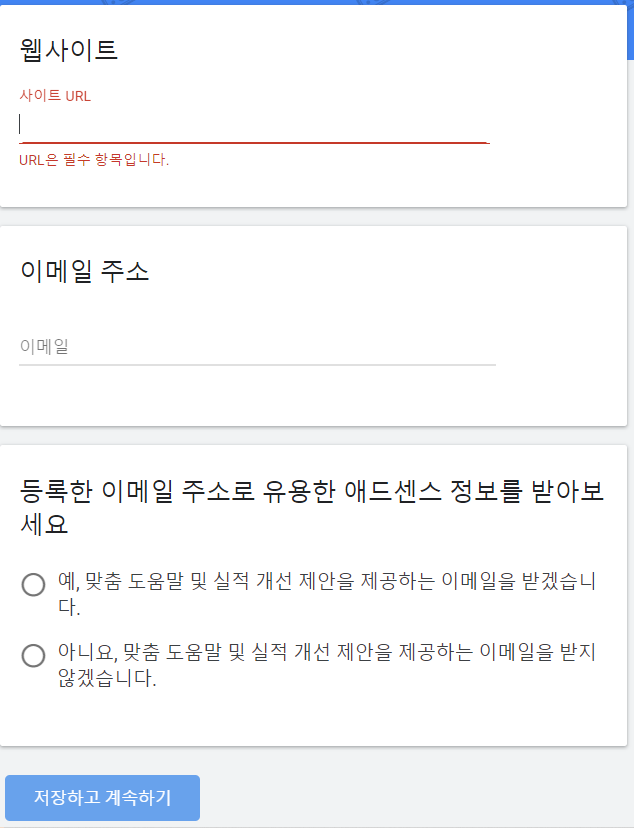
웹사이트와 이메일 주소를 입력하고 '저장하고 계속하기'를 누르자. 쭉쭉쭉 넘어가다가 주소를 넣는 과정이 나오는데 이 부분은 정확하게 기입을 하자. 혹여나 대충 기입한 유저라면 걱정하지 않아도 된다. 나중에 수익이 10달러가 넘어가게 되면 가입 이메일로 주소를 확인해달라는 메일이 올것이다.(나도 살짝 불안해서 찾아봤다.)
또한 진행하다보면 코드가 나오는데 코드를 복사후 자신의 티스토리로 들어간다. '관리자 페이지->스킨편집->html 편집'에 들어간다.

여기서, <head>와 </head>사이에 아까 복사한 코드를 붙여넣기한다. 그리고 <!--구글 애드센스 코드-->>는 주석을 다는 과정으로 하지 않아도 상관없다. 그리고 저장하기꼭 저장을 하도록하자.
이렇게 애드센스 신청은 끝이났고 기다리는 일만 남았다.
2. 애드센스 승인 노하우
애드센스 승인을 받기까지 한 달정도가 소요된 것 같다. 그 동안 3번의 퇴짜를 맞았다.

기준 미달이라고 하는데, 정확한 이유는 알려주지 않는다. 글쓴이는 승인신청 전에 80개의 포스팅을 이미 등록한 후에 잠시 쉬어가는 기간이 6개월이 있었다. 그래서 승인을 받아주지 않는구나 생각했는데 내가 보기엔 핵심은 티스토리 꾸미기 였던것 같다. 아래 사진처럼 대충 블로그 형태를 갖추니 바로 다음날 승인되었다고 메일이 와있었다.

3. 애드센스 광고 넣기[티스토리 플러그인에 애드센스 없을 때]
나도 티스토리가 처음이라 정보를 얻기위해 이곳저곳 서핑을 하는데 다 오래된 글이었다. 지금은 애드센스 광고를 넣는 방법이 바뀐것 같다. 기존에는 '플러그인'을 이용한 방법에서 애드센스를 연동시키는 방법으로... 옛날 방법으로 하니 티스토리 플러그인에 구글 애드센스(반응형)가 없다. 항목 자체가 없어졌다. 나만 그런건가. 인터넷에 보니 나와 같은 고민을 많이 하고 있던데 여기로 들어오면 좋으련만,,, 이 문제의 해결방법을 들고왔다.
그 방법은 본인의 티스토리 관리자 페이지로 들어가자. 그리고 수익 메뉴로 들어가서 자신의 애드센스 계정과 티스토리를 연동시키자.


그리고 구글 애드센스 칸에 '상세보기'를 클릭하자. 스크롤을 내리다 보면 아래 사진처럼 표시가 된다.

보통 본문상단, 본문하단 반응형을 활성화 한다. 나도 이렇게 해본다.

마지막으로 본인의 포스팅에 접속하여 위 사진처럼 광고가 달렸는지 확인한다. 보통 시간이 좀 걸린다고 하는데 나는 바로 광고가 달려있었다.
'TISTORY' 카테고리의 다른 글
| [a~z 티스토리]PIN 번호 수령/등록방법/우편물 수령 주소 확인 및 변경 (0) | 2021.03.13 |
|---|---|
| [a~z 알아보기]티스토리 수익 극대화 방법 연구 (0) | 2021.01.25 |
| [2020년도 최신버전]다음 티스토리 네이버 검색등록 및 사이트맵 등록 (0) | 2020.12.28 |
| [a~z 따라하기]티스토리 썸네일 크기 맞추는 방법[그림판 이용] (0) | 2020.12.24 |





댓글